
Всем привет, это Я. И сегодня у нас будет обзор велокомпьютера INBIKE IC528, приобретённого для моего нового велосипеда. Выбор на эту модель пал не случайно. Присматривая новый велокомпьютер, я в первую очередь обращал внимание на наличие функции термометра. На моём прежнем велокомпе такая функция была. За годы использования я сильно привык к тому, что взглянув на дисплей, всегда можно увидеть текущую температуру. Разумеется, это не великая необходимость, а больше моя хотелка. Выбирал на известной торговой площадке Aliexpress, которая изобилует подобными товарами. Случайно наткнулся на модель INBIKE, а когда стал детально её изучать, понял — это то, что мне нужно. Кроме термодатчика IC528 имеет все функции, которые были на старом велокомпе, а также функции новые, которых не было. Приятно было и наличие подсветки. В итоге, учитывая стоимость, я купил INBIKE IC528 без больших раздумий.
Цена велокомпьютера очень скромная, около 450 рублей на момент покупки. К сожалению не могу дать ссылку на продавца, потому что с ним вышла странная история. Выждав несколько недель после заказа, я стал интересоваться, где же моя посылка. Обнаружилось, что по номеру отслеживания, который дал мне продавец, посылка ушла в Москву. Также выяснилось, что ФИО получателя не совпадают с моими. Я предположил, что продавец ошибся и дал мне чужой номер. Сразу задал вопрос об этом в личных сообщениях, но ответа не получил. По опыту уже знаю, что честные продавцы не отмалчиваются, а стараются сразу отвечать на любые вопросы покупателя. А вот когда «прячутся» и молчат, то дело может быть не чисто. Написал продавцу ещё раз, но вновь ответа не получил и открыл спор. На него продавец отреагировал, но проигнорил все мои вопросы и велел тупо ждать. К этому моменту Aliexpress отображал в статусе заказа, что тот успешно получен третьим лицом в Москве. Я задал продавцу ещё несколько вопросов, в попытке разобраться, что происходит. Но увы, ответа ни разу не получил. Администрация Aliexpress после этого подтвердила, что заказ отправлен на неверный адрес и мне вернули деньги. И где-то через неделю после возврата мне пришёл велокомпьютер. Вот так. Я как честный человек стал писать продавцу: «Как же так, почему не подтвердили, что ошиблись номером, я бы просто ждал». Также я предложил продавцу вернуть деньги. Но ответа вновь не получил. Писал ему несколько раз, но все сообщения остались без ответа. Просмотрев последние отзывы, я увидел, что не только у меня такие проблемы с чужим трек номером.
И вот ещё недели через две продавец мне написал. Это был какой-то набор не связанных между собой слов. Максимум, что я смог понять, это то что «они вернут мне деньги сначала», «но посылка всё ещё в пути». Я вновь задал вопрос, читал ли он хоть что-нибудь из того, что я писал. Ведь товар давно получен и за него вернули деньги, которые я хочу вернуть. И продавец после этого окончательно пропал. Поскольку он не идёт на контакт, не вижу способа вернуть ему оплату. Но также не могу разместить ссылку на него, дабы никто не попал в такую же ситуацию.
Хватит вступления. Переходим к обзору. Велокомпьютеры INBIKE производятся в нескольких вариантах с разными цветами корпуса подсветки: белой, зелёной и синей. Также имеется модель с беспроводным датчиком. Когда я заказывал, выбор подсветки был лишь между синей и зелёной, потому я взял с синей. Беспроводный датчик мне не нужен, да и модель с ним раза в два дороже. Поставляется велокомп в небольшой коробочке с прозрачным окном. Батарейка уже установлена и казалось бы, он готов к работе. Но нет, батарейку всё равно придётся извлекать, позже объясню почему:

Посылка дошла до меня в целости и сохранности, не распаковывалась. Единственное, сама коробочка была слегка помята, но это мелочи:

С одной стороны упаковки все надписи на китайском:

С противоположной та же самая информация продублирована на английском. Здесь мы видим, что модель IC528, цвет корпуса чёрный, подсветка синяя, датчик с проводом, батарейка CR2032 в комплекте:

Сзади ничего интересного нет:
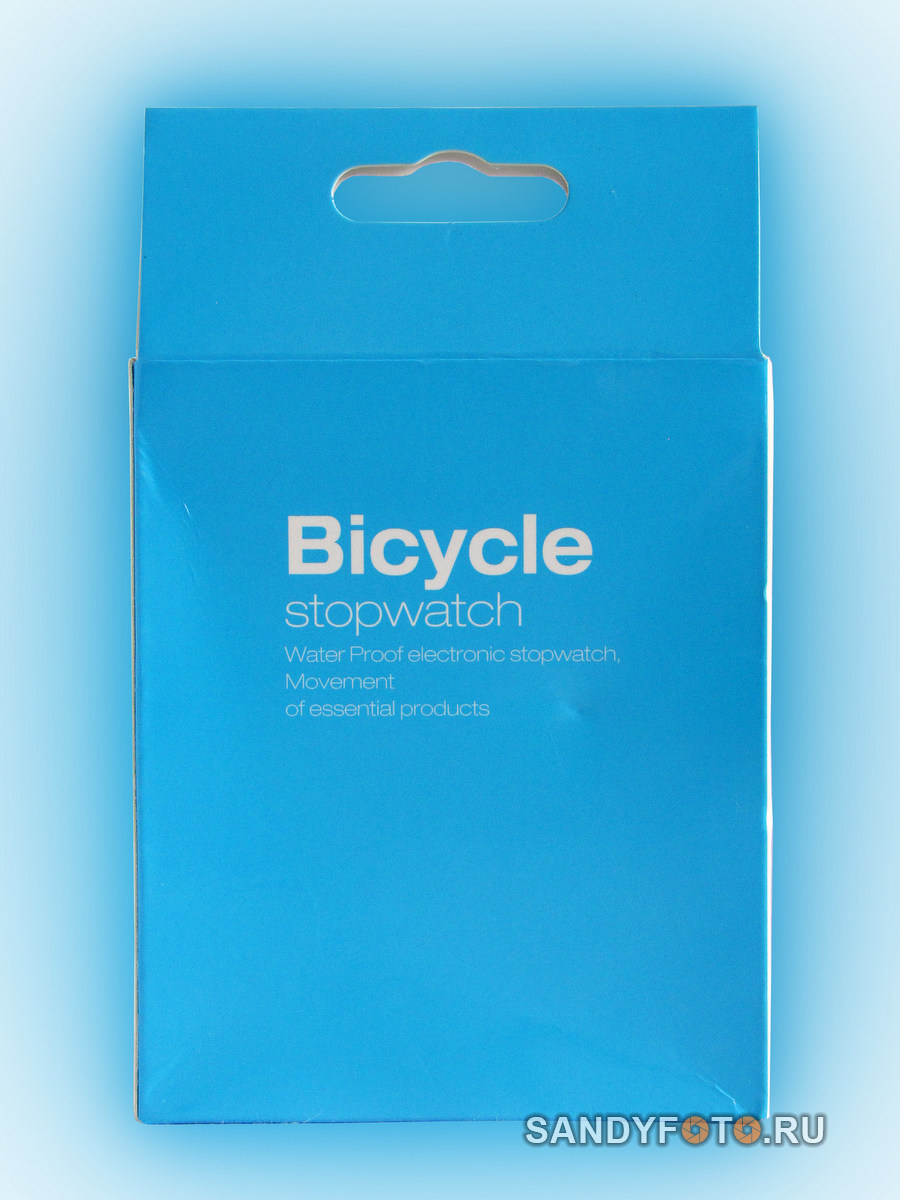
Содержимое упаковки это непосредственно сам велокомпьютер, база, куда он устанавливается и датчик на проводе. Отдельно пакетик с крепежом, магнитом и инструкцией:

Посмотрев на дисплей под углом, можно увидеть все возможные элементы, которые он может отображать. Там есть даже CO2, но я не знаю для чего, так как нигде не используется. Видимо CO2 задействуется в других модификациях, а дисплей используется общий:

Кратко пробегусь по основным моментам. Велокомпьютер управляется двумя кнопками. Дисплей крупный, но так как имеет три строки, сами цифры мелковаты. Впрочем, меня устраивает, ведь я не езжу уткнувшись в него носом. Первая строка с самыми крупными цифрами, в ней отображается скорость. Во второй строке всегда находится температура. Очень приятно, но даже такую мелочь можно настраивать. Температура может отображаться либо в градусах по Цельсию, либо по Фаренгейту. Мой старый велокомпьютер такого выбора не имеет. Третья строка настраиваемая. Можно выбирать, что в ней будет отображаться — текущее время, одометр, пройденное расстояние за поездку и ещё целая куча всего на выбор. Помимо отображения всевозможных дополнительных функций имеются базовые элементы дисплея. Индикацию движения показывает значок велосипедиста в левом верхнем углу дисплея. Во время езды у него «крутятся» колёса. В правом верхнем углу значок компаратора. Он показывает отношение текущей скорости к средней, если она выше, то «горит» знак +, если меньше, то соответственно минус. Из полезных мелочей есть значок обслуживания. В настройках выбирается интервал между обслуживанием, от 200 до 800 км с шагом в 200 км. Как только пробег достигает этого значения, на экране отображается гаечный ключ в напоминание о том, что пора выполнять плановое обслуживание велосипеда. Присутствует и индикация разряда батарейки. При достижении напряжения на ней в 2,5 В, как заявлено производителем, на дисплее появляется значок батареи. Это значит, её пора менять, дабы не допустить отключения прибора и сброса настроек с одометром. Сейчас я перечислил далеко не всё, что может велокомпьютер, более детально все функции будут описаны, когда мы перейдём к изучению инструкции:

Отдельной кнопки для включения подсветки нет. Поэтому она включается каждый раз на несколько секунд при нажатии на любую из двух кнопок. Есть возможность включить подсветку на постоянной основе, зажав обе кнопки на 3 секунды. Очень удобно при движении ночью. Выключается она также нажатием двух кнопок сразу на 3 секунды. Яркость подсветки достаточная, светодиод расположен в верхней части дисплея. В полной темноте, ночью, все цифры чётко различимы:

Главное не включить случайно подсветку днём на постоянной основе. При ярком солнечном свете не видно, что она работает. Если так выйдет, то вы даже не будете знать о том, что у вас быстрыми темпами сажается батарейка. Так мы плавно переходим к батарейному отсеку. Открывается он поворотом крышки с резьбой:

Делать это удобно монетой:

Пользовался я компьютером ещё не так много. Но уже один раз он перезагрузился, в тот момент, когда я его устанавливал в базу. Это очень распространённая проблема недорогих моделей — при взаимодействии или от вибрации может нарушиться контакт батарейки и он перезагружается, обнуляя одометр и сбрасывая настройки. Неприятно. Для более плотного контакта я вложил между крышкой батарейного отсека и самой батарейкой, небольшой круг из тонкой резины. Это уменьшает шансы на возможный сдвиг батарейки и потерю контакта.
Пакетик с крепежом включает в себя: пластиковые хомуты, полоски двухстороннего скотча, магнит на спицу, инструкцию и карточку производителя:

Отдельно хочется отметить саму базу, куда устанавливается велокомпьютер. Она предусматривает возможность установки не только на руль, но и на вынос. Мне вот например велокомпьютер на руле не нужен, для него самое место по центру — на выносе руля. Производитель предусмотрел этот момент, в связи с чем саму базу сделали разборной. Выкрутив винты, её основание можно повернуть на 90°, что позволит установить базу на вынос без каких-либо заморочек. Именно так я и сделал (смотрите фото в конце статьи):

Осталось самое важное — инструкция на английском языке. В ней описаны все функции и то, как ими пользоваться:
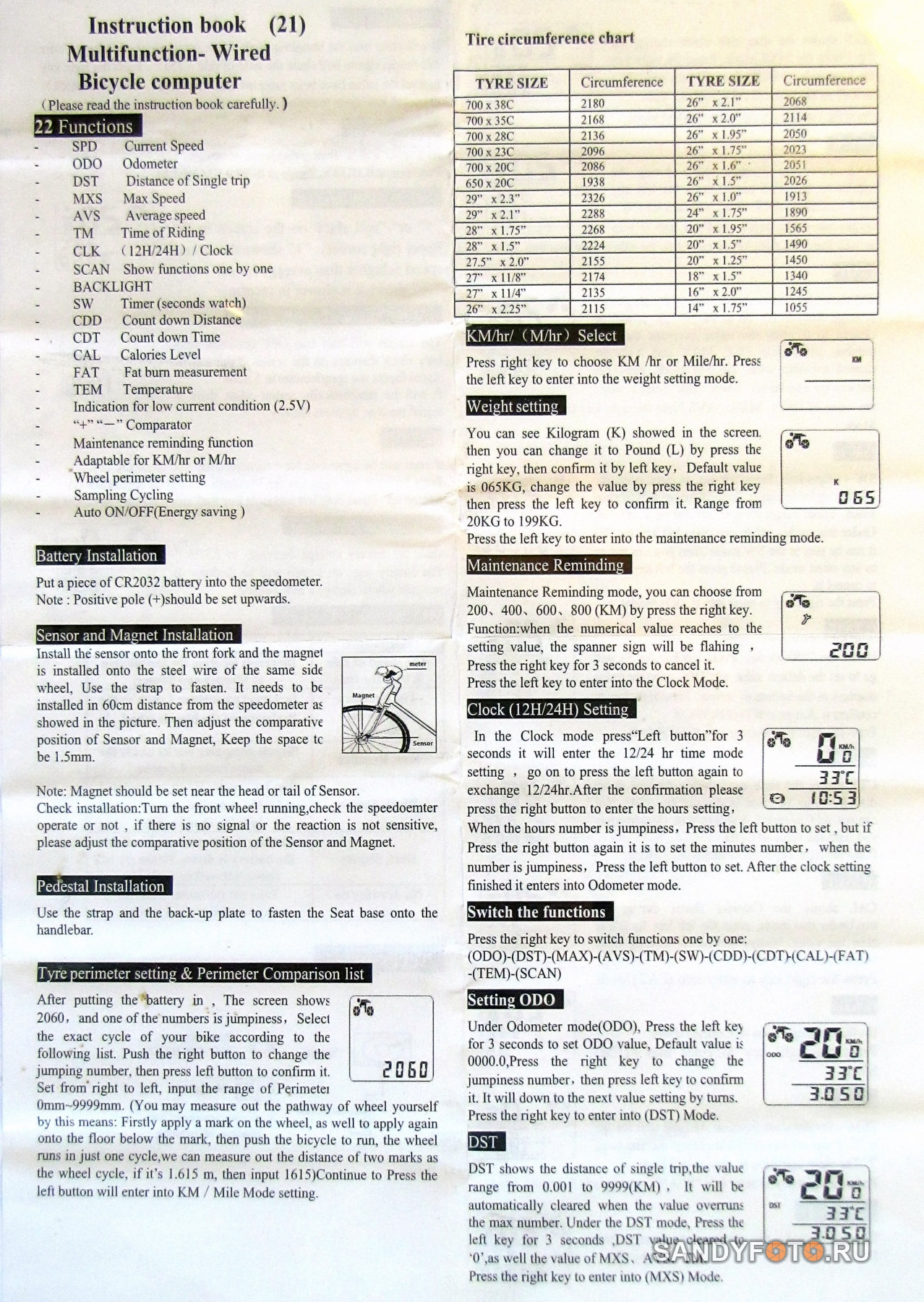
Продублирую всё, на мой взгляд необходимое, на русском с моими комментариями. Производителем заявлено наличие 22 функций:
- SPD — Текущая скорость
- ODO — Одометр (общий пробег)
- DST — Расстояние отдельно взятого заезда
- MXS — Максимальная скорость
- AVS — Средняя скорость
- TM — Время в пути
- CLK — Часы (12-часовой или 24-часовой формат на выбор)
- SCAN — Поочерёдное отображение всех функций по кругу
- Подсветка
- SW — Секундомер
- CDD — Обратный отсчёт расстояния
- CDT — Время в режиме обратного отсчёта расстояния
- CAL — Потрачено калорий
- FAT — Измерение сжигания жира
- TEM — Температура
- Индикация разряда батареи (2,5В)
- Сравнение текущей скорости со средней
- Напоминание про обслуживание
- Выбор отображения скорости в КМ/ч либо Миль/ч
- Ввод окружности колеса (в мм)
- Режим фиксации показаний
- Автоматическое включение и отключение
Хочу остановиться на такой интересной функции как обратный отсчёт расстояния. Прежде я не встречал подобного в недорогих велокомпьютерах. Обратный отсчёт расстояния может быть полезен, если вы тренируетесь на велосипеде. К примеру, вы поставили себе цель проезжать 50 километров в день. Вводите расстояние 50 км, выбрав функцию CDD и после начала движения расстояние будет уменьшаться от 50 км до нуля по мере вашего движения. Функция CDT используется совместно с обратным отсчётом расстояния и отображает сколько времени прошло с тех пор, как начат обратный отсчёт. Я конечно не спортсмен и мне такие функции без надобности, но очень приятно, что они есть, карман не тянет.
Установка батарейки. Как было написано в обзоре выше, используется батарейка CR2032, такая же, как на системных платах компьютеров. Устанавливается она плюсом кверху. Далее инструкция описывает правильную установку датчика и магнита. Не буду заострять на этом внимание, переведу лишь замечание. Магнит должен быть установлен напротив верхней части датчика, либо нижней. При установке по центру датчик может не срабатывать.
Установка базы. Об этом я уже написал выше, переходим к вводу размера колеса. И здесь тот самый момент, о котором я упоминал. Дело в том, что я не нашёл в инструкции момента, описывающего ввод размера колеса без извлечения батарейки. Инструкция описывает нам ввод размера после того, как мы вставили батарейку. Но что делать, если она уже вставлена, как зайти в меню ввода размера колеса? Об этом нигде не написано и мне самостоятельно также не удалось добиться попадания в это меню путём нажатия и удержания кнопок в различных комбинациях. Следовательно, несмотря на то, что велокомпьютер поставляется с уже вставленной батарейкой, для ввода размера колеса нам нужно батарейку извлечь и вновь установить. Дальше согласно инструкции: после установки батарейки на экране отображается цифра 2060 с мигающей первой цифрой. Введите окружность вашего колеса (в миллиметрах), правая кнопка меняет значение, левая подтверждает.
Самый простой способ измерить окружность колеса — нанести мелом метку на покрышке, потом прокатить велосипед, чтобы колесо сделало полный оборот. Затем измерить расстояние между двумя метками. Можно просто воспользоваться таблицей размеров из инструкции, она судя по всему достаточно точная.
После ввода окружности нажмите левую кнопку чтоб перейти в меню выбора отображения скорости КМ/ч или Миль/ч. Правая кнопка — выбор единиц измерения, левая — подтверждение. Далее эти кнопки используются повсеместно, за исключением установки часов, где всё наоборот — левая выбор цифры, правая — подтверждение.
Следующим в инструкции описывается ввод веса ездока, который можно выбрать либо в килограммах, либо в фунтах. Мелочь, а снова приятно. Переключение функций осуществляется нажатием правой кнопки. Нажимая кнопку, функции будут «пролистываться» одна за другой по кругу. Значение выбранной функции всегда отображается в третьей строке.
В режиме одометра мы можем ввести его значение. Полезно при замене батарейки. Удерживайте левую кнопку 3 секунды, чтобы перейти в режим ввода. Правая кнопка — ввод значения, левая подтверждение.
Часы настраиваются так: в режиме часов удерживайте левую кнопку 3 секунды. После этого отобразится меню выбора формата времени 12ч или 24ч. Левая кнопка меняет значение, правая подтверждает. После подтверждения представится возможность ввести текущее время и также левая кнопка меняет цифру, правая — переход к следующей цифре, подтверждение.
В режиме текущего расстояния DST, нажатие левой кнопки на 3 секунды сбрасывает показания. При этом сбросятся также: максимальная скорость, значение средней скорости, время в пути.
Вторая страница инструкции:
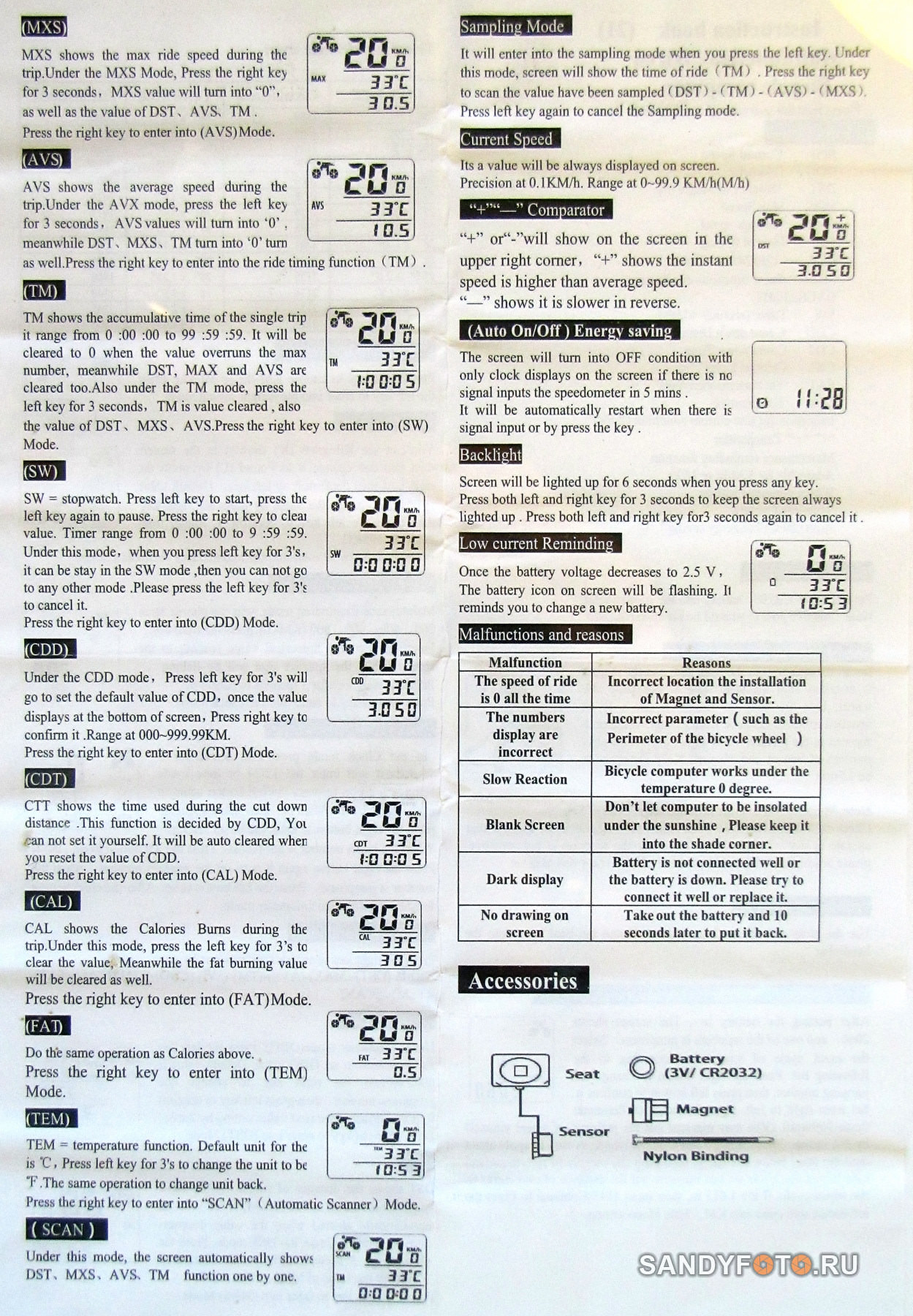
Секундомер. В режиме секундомера (SW) левая кнопка выполняет функцию старт/пауза. Правая сбрасывает показания. Удержание левой кнопки на 3 секунды переключает секундомер в фиксированный режим. В нём нажатия правой кнопки не переключают режимы. Выход из фиксированного режима — удержание левой кнопки 3 секунды.
В режиме обратного отсчёта расстояния CDD, удержание левой кнопки на 3 секунды позволяет ввести расстояние в диапазоне от 0 до 999 КМ. Как и обычно, правая кнопка меняет значение, левая подтверждает. Функция CDT отображает время, пройденное с момента обратного отсчёта расстояния. Сбрасывается вместе с функцией CDT.
Функция CAL показывает количество сожжённых калорий. Конечно это значение очень условное, поэтому не стоит на него ориентироваться. Ведь компьютер не знает, едете ли вы в гору или с горы, против ветра или он дует в спину. А также каков вес вашего велосипеда. Значения настолько усреднённые, что думаю вряд ли их можно использовать всерьёз. Удержание левой кнопки на 3 секунды сбрасывает значение, как и в режиме FAT.
Следующий режим — температура (TEM). Несмотря на то. что она отображается на дисплее всегда, этот режим нужен для выбора градусов: по Цельсию или Фаренгейту. Выбор — удержание левой кнопкой 3 секунды.
В сканирующем режиме (SCAN) функции переключаются поочерёдно, одна за другой, отображая текущие значения. Режим фиксации показаний (Sampling Mode) включается нажатием левой кнопки. В этом режиме на экране будут отображаться те значения, которые были на момент нажатия левой кнопки. Правая кнопка «листает» показания функций DST, TM, AVS, MXS в режиме фиксации. Отключение — нажатие левой кнопки.
Я описал основные настройки, но затронул не всю инструкцию. То, что я пропустил итак слишком очевидно. В завершение статьи показываю как велокомпьютер выглядит в конечном варианте, установленный на вынос моего велосипеда:

Снятие и установка велокомпьютера в базу осуществляется его поворотом на 45°, что очень удобно. Сидит прибор в своём месте достаточно плотно, не вылетает. Снимать удобно, процедура эта занимает минимум времени. Поворот на 45° против часовой и велокомпьютер у вас в руках, поворот по часовой — снова на месте:

Эта модель мне очень понравилась. Впечатления от эксплуатации исключительно положительные. Я рад, что мне удалось приобрести именно её. Несмотря на мелкие цифры второй строки, мне удаётся их рассмотреть даже в движении. Плохо видно их в вечернее время и тут на помощь приходит подсветка. Напоследок хочу сравнить мой новый велокомпьютер со старым. И в том и в другом есть датчик температуры. Я положил их рядом и оставил на какое-то время. На фото ниже, как видим, разница в температуре всего 0,2°C. Это совсем не много. На практике температура может разниться в диапазоне до полутора градусов. Также на фото мы видим разницу в размере цифр. На старом они куда больше, но и строк на дисплее там всего две:

На этом завершаю. Если будут какие-то вопросы, пишите в комментариях. Спасибо за внимание!
Недорогой велокомпьютер от фирмы INBIKE модель CX-9 2.8, который мне любезно предоставил магазин banggood
Посылка дошла довольно быстро, но вот упаковка изрядно пострадала поэтому не стал в обзор включать фото с распаковки.
На удивление все комплектующие оказались целые:)

Поставляется компьютер в картонной коробке внутри пластиковой прозрачной. Упаковка качественная, но курьерская служба постаралась что бы привести ее в негодность.
Комплект поставки:
— компьютер;
— площадка крепление на руль;
— магнитный датчик;
— магнит;
— две батарейки формата (CR2032)
— несколько стяжек;
— две полоски двустороннего скотча;
— инструкция (на английском).

Компьютер выглядит довольно неплохо, дисплей диагональ 2,8 дюйма с матрицей FSTN, обзор почти под любым углом, есть подсветка, под экраном расположены сенсорные кнопки управления «Mode» и «Set». На обратной стороне расположен отсек для батарейки. Что бы открыть используйте монетку или, что под рукой (закрывается надежно и герметично). Компьютер имеет стандарт водонепроницаемости — IPX6


После установки батарейки, компьютер начинает работу с первичной настройки параметров велосипеда и показаний велокомпьютера.
Настройка одометра (километры или мили);

Установка параметров колеса (для одного и второго велосипеда)
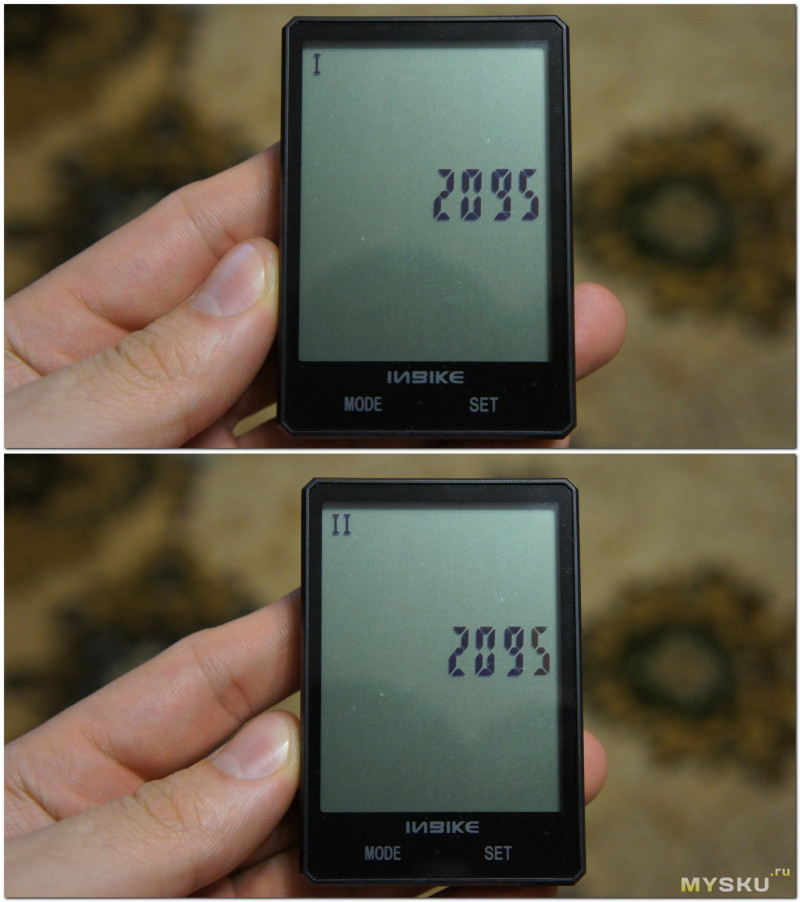
Указываем свой вес (возможно выбрать кг или фунт)

Количество километров для напоминания о техобслуживании (для одного и второго велосипеда);
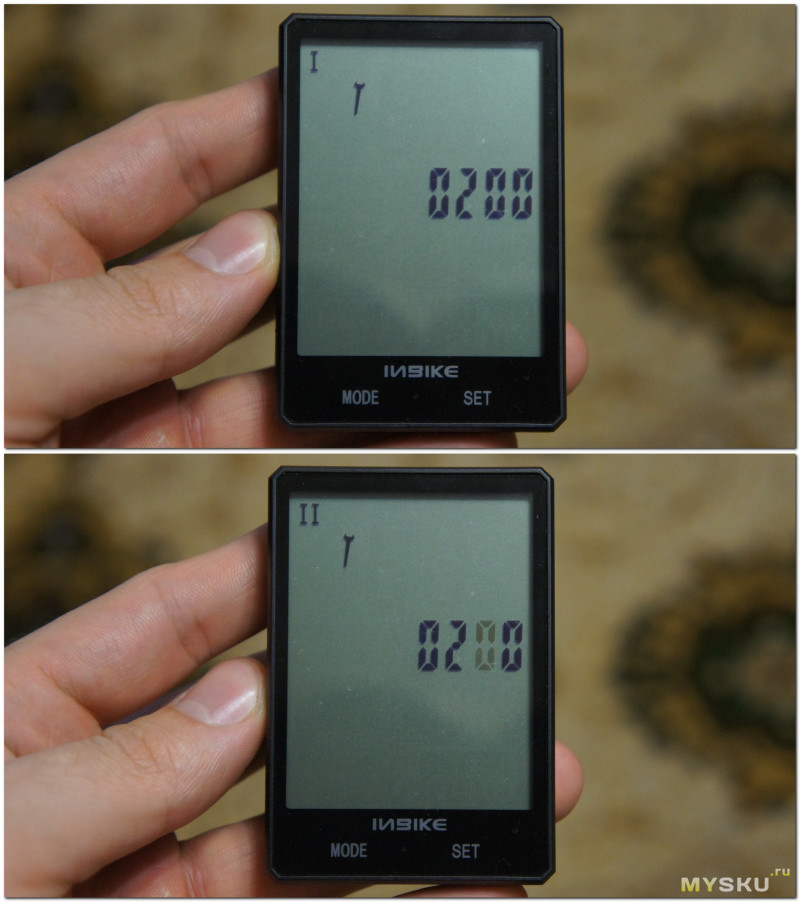
Установка даты и времени выбор формата времени(12H/24H)

Настройка не так сложна как кажется, из инструкции даже без знания английского можно понять по картинкам какие параметры вводить. Кнопка «Set» выбирает нужное числовое значение, кнопка «Mode» переключение далее. Что бы переключиться между первым и вторым велосипедом надо удерживать кнопку «Mode» в течении 6 секунд
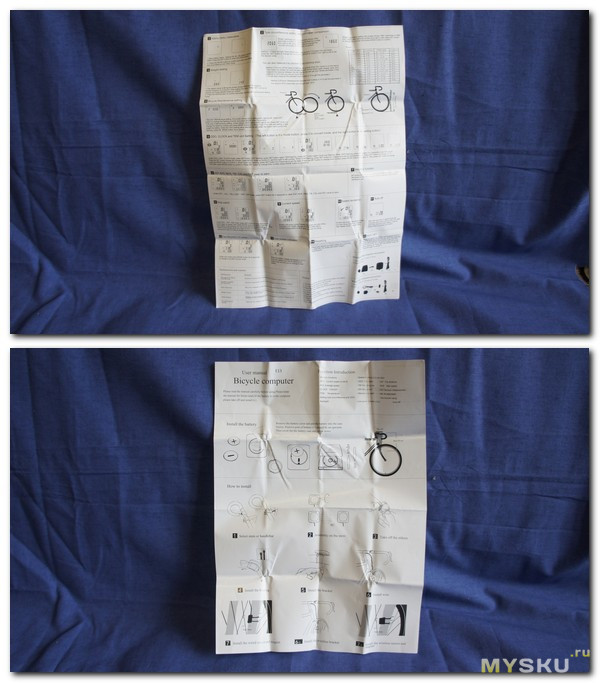
Функции велокомпьютера:
-SPD Текущая скорость;
-AVS Средняя скорость;
-ODO Одометр;
-TEM Температура;
-Время
-MXS Максимальная скорость;
-DST Расстояние текущей поездки;
-CAL Количество калорий;
-TM Время поездки;
-FAT Количество сожженного жира;
-SW Секундомер;
-Сигнал низкого заряда батареи (2.5V).
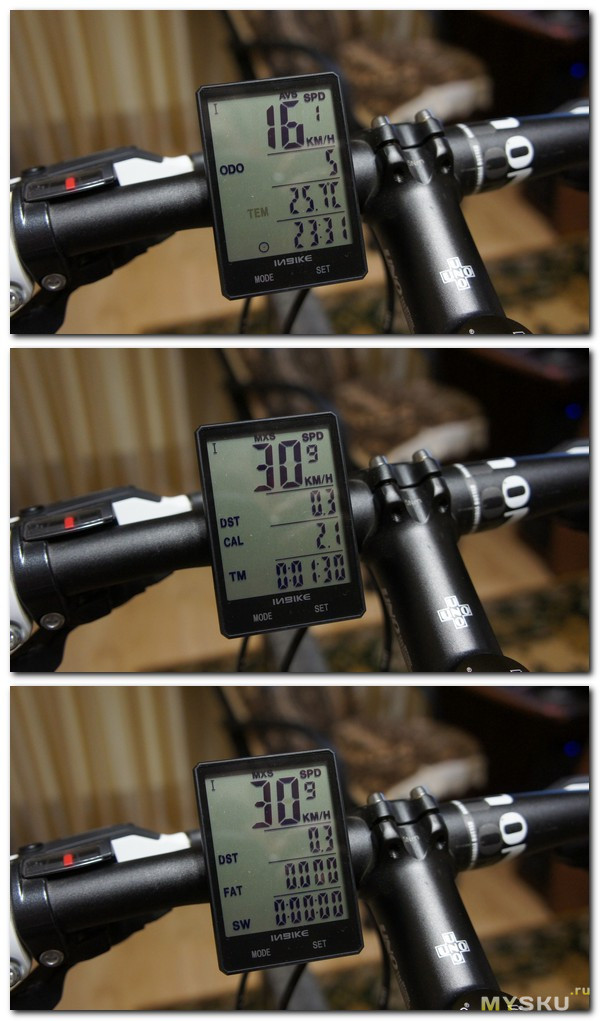
Площадка крепления позволяет закрепиться велокомпьютер непосредственно на руле. Крепиться с помощью стяжек идущих комплекте, в моем случае у меня была специальная резинка от велосипедного фонарика.

Установка компьютера на руль

подсветка работает при нажатии любой кнопки (3-4 секунды), но только в темное время суток

Магнитный датчик беспроводной. Работает от батарейки такого же типа что и компьютер (CR2032)


Устанавливается на переднюю вилку с помощью двух стяжек

Магнит надежно крепиться на спице переднего колеса на уровне магнитного датчика на расстоянии не больше 3 мм.
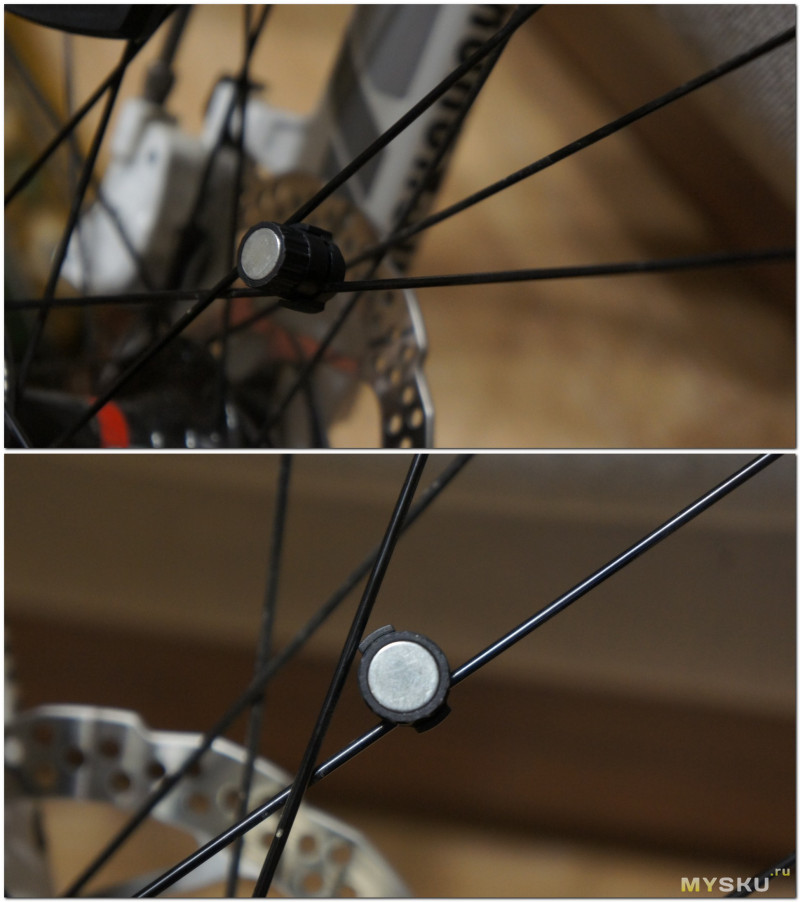
Сравнение показаний скорости данного велокомпьютера и навигатора в телефоне оказались очень точны
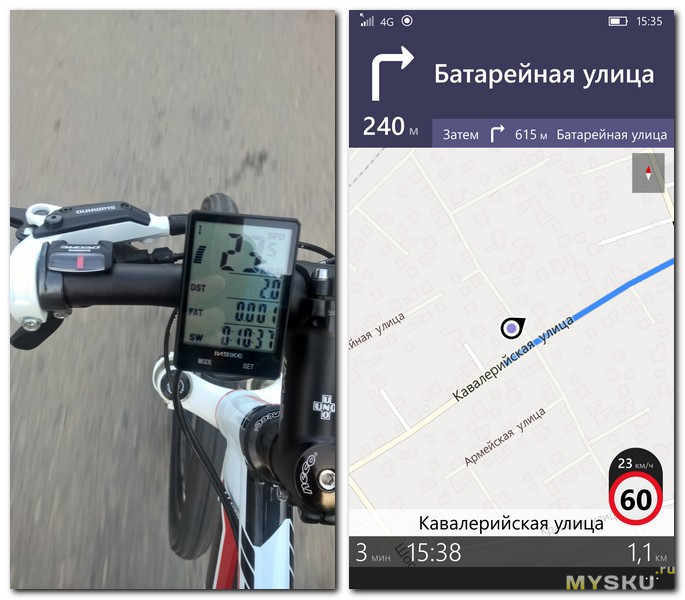
Подсчитаем плюсы и минусы
Плюсы:
+Быстрая доставка;
+Отсутствие проводов;
+Качественная сборка;
+Защита от воды;
+Есть подсветка;
+Приятный дизайн;
+При смене батарейки все ваши показатели и данные сохраняются;
+Легкая установка;
+Возможность использования на двух велосипедах.
Минусы:
-цену;
-невозможность крепления на выносе руля (зависит от крепления).
Итог:
Не самая дешевая модель, но на фоне конкурентов выглядит очень хорошо, ничего лишнего, крепление только на руль, на вынос руля закрепиться можно, но компьютер при этом будет боком, отсутствие проводов хороший плюс ничего не будет мешать вашему катанию, много полезных функций, возможность использования на двух велосипедах, правда для этого желательно приобрести второй магнитный датчик, возможность использовать в дождь защита стандарта — IPX6 позволяет.
В целом отличный девайс за свои деньги для любителей велосипедных прогулок рекомендую к покупке.
Данный товар можно приобрести в магазине banggood
Товар для написания обзора предоставлен магазином. Обзор опубликован в соответствии с п.18 Правил сайта.
-
Bookmarks
Quick Links
INBIKE 528 Bike Computer Instruction
Fuctions
SPD
Speed
Odo Total cycling distance
One-pass cycling distance
Maximum speed
Average speed
AVS
One-pass cycling time
TM
CLK
Clock
Automatic Cycleplay
SCAN
BACKLIGHT
SW
Stop-watch
Count-down distance
CDD
Count-down time
CDT
Consumed calorie
CAL
Consumed fat
FAT
Temperture
TEM
Power saving
‘+’& ‘-‘ Speed comparing
Upkeep reminding
KM/hr M/hr setting
Total distance initial value setting
Automotive wake-up
Installation of Battery
Open the battery lid with a coin. Put in a 3V CR2032 Battery. ( Positive pole upwards)
Installation of inductor & Magnet
Install the Inductor on the front fork ( Same side as the magnet),Fix the inductor with the
complimentary armor tape, twine the wire on the handlebar.(Fix with armor
tape) ,Adjust the position between the magnet and inductor, make the distance around
1.5mm.(The closer ,the Better) .When fix the magnet, never let the magnet towards the
centre of inductor, make the magnet towards to the upside or downside of the inductor.
Installation of the computer base
Fix with the armor tape
Summary of Contents for Inbike 528
Обновлено: 19.09.2023

Поставляется комп в картонной коробке с прозрачным окошком. Батарейка вставлена и имеет диэлектрической вставки, поэтому комп находится выключенном режиме.
Дизайн коробочки вполне приемлем и достаточно стандартный для такого рода компьютеров.
Ничего не обычного, простая качественная упаковка, тут без вопросов.
Не уверен, что она кому-то сможет помочь, но все же она есть в комплекте и это не плохо.

Практически всю поверхность велокомпа занимает довольно контрастный монохромный ЖК экран. На нижнем торце находятся две управляющие кнопки

Сзади находится отсек для 3х вольтовой батарейки CR2032, крышка открывается после проворота при помощи чего-то плоского, например монеты.
Открывать все равно придется, так как настройка компа проводится только после того как была установлена батарейка. Контакт подпружинен, батарейка держится надежно.

Что касается площадки под установку компа, то тут все просто, крепить ее можно как поперек руля так и вдоль.
Ничего необычного, сделана она из обычного мягковатого, но крепкого пластика, достаточно эластичная и скорей всего проживет достаточно долго.
Далее приведу вам список функций ( по каждой расписывать отдельно нет смысла )
Функции вело-компьютера INBIKE 528:
-SPD Текущая скорость.
-ODO Одометр.
-DST Расстояние текущей поездки.
-MXS Максимальная скорость.
-AVS Средняя скорость.
-TM Время поездки.
-CLK (12H/24H)/ Часы.
-SCAN Режим циклового показа функций.
-BACKLIGHT Подсветка.
-SW Секундомер.
-CDD Обратный отсчет расстояния.
-CDT Обратный отсчет времени.
-CAL Количество калорий.
-FAT Количество сожженного жира.
-TEM Температура.
-Сигнал низкого заряда батареи (2.5V)
-“+” / “-” Сравнение со средней скоростью.
-Функция напоминания о техобслуживании.
-KM/hr, M/hr/ Выбор отображения Kм/ч или M/ч
-Установка параметров колеса
-Установка значений одометра
-Пробная поездка
-Авто вкл/выкл
Сразу оговорюсь, что установки и настройки в этом обзоре не будет, для этого дела я записал видео-ролик, в котором все это есть, а так же имеется ссылка на инструкцию.
Видео прикладываю (не является рекламой):

Плюсы:
-Низкая стоимость
-Быстрая доставка
-Качественная сборка
-Мягкая подсветка
-Приятный дизайн
-Легкая установка (даже для криворуких)
Минусы:
— При смене батарейки сбивается время и все прочие настройки
— Без использования постоянно находится в режиме часов
Итог:
Если вам нужен не дорогой, надежный и практичный вело-компьютер, то этот аппарат для вас.
Данный обзор был снят еще в начале лета и компьютер работает уже на протяжении 2+ месяцев и работает скажу я вам полностью без проблем.
Скорость показывает точно, так же показывается пройденный путь, температуру и время, ничего не глючит и не вырубается.
Пару раз попадал под дождь и ничего не произошло.
Советую к покупке.
PS:
Прошу строго не судить- я тут новенький.
К любой критике прислушиваюсь и обязуюсь реабилитироваться в дальнейшем.

Поставляется комп в картонной коробке с прозрачным окошком. Батарейка вставлена и имеет диэлектрической вставки, поэтому комп находится выключенном режиме.
Дизайн коробочки вполне приемлем и достаточно стандартный для такого рода компьютеров.
Ничего не обычного, простая качественная упаковка, тут без вопросов.
Не уверен, что она кому-то сможет помочь, но все же она есть в комплекте и это не плохо.

Практически всю поверхность велокомпа занимает довольно контрастный монохромный ЖК экран. На нижнем торце находятся две управляющие кнопки

Сзади находится отсек для 3х вольтовой батарейки CR2032, крышка открывается после проворота при помощи чего-то плоского, например монеты.
Открывать все равно придется, так как настройка компа проводится только после того как была установлена батарейка. Контакт подпружинен, батарейка держится надежно.

Что касается площадки под установку компа, то тут все просто, крепить ее можно как поперек руля так и вдоль.
Ничего необычного, сделана она из обычного мягковатого, но крепкого пластика, достаточно эластичная и скорей всего проживет достаточно долго.
Далее приведу вам список функций ( по каждой расписывать отдельно нет смысла )
Функции вело-компьютера INBIKE 528:
-SPD Текущая скорость.
-ODO Одометр.
-DST Расстояние текущей поездки.
-MXS Максимальная скорость.
-AVS Средняя скорость.
-TM Время поездки.
-CLK (12H/24H)/ Часы.
-SCAN Режим циклового показа функций.
-BACKLIGHT Подсветка.
-SW Секундомер.
-CDD Обратный отсчет расстояния.
-CDT Обратный отсчет времени.
-CAL Количество калорий.
-FAT Количество сожженного жира.
-TEM Температура.
-Сигнал низкого заряда батареи (2.5V)
-“+” / “-” Сравнение со средней скоростью.
-Функция напоминания о техобслуживании.
-KM/hr, M/hr/ Выбор отображения Kм/ч или M/ч
-Установка параметров колеса
-Установка значений одометра
-Пробная поездка
-Авто вкл/выкл
Сразу оговорюсь, что установки и настройки в этом обзоре не будет, для этого дела я записал видео-ролик, в котором все это есть, а так же имеется ссылка на инструкцию.
Видео прикладываю (не является рекламой):

Плюсы:
-Низкая стоимость
-Быстрая доставка
-Качественная сборка
-Мягкая подсветка
-Приятный дизайн
-Легкая установка (даже для криворуких)
Минусы:
— При смене батарейки сбивается время и все прочие настройки
— Без использования постоянно находится в режиме часов
Итог:
Если вам нужен не дорогой, надежный и практичный вело-компьютер, то этот аппарат для вас.
Данный обзор был снят еще в начале лета и компьютер работает уже на протяжении 2+ месяцев и работает скажу я вам полностью без проблем.
Скорость показывает точно, так же показывается пройденный путь, температуру и время, ничего не глючит и не вырубается.
Пару раз попадал под дождь и ничего не произошло.
Советую к покупке.
PS:
Прошу строго не судить- я тут новенький.
К любой критике прислушиваюсь и обязуюсь реабилитироваться в дальнейшем.

С какой скоростью двигается велосипед? Этот вопрос интересует не только спортсменов, но и простых обывателей. Как правило, производители байков не комплектуют модели спидометрами. Однако на данный момент велосипедисты при желании могут приобрести такое измерительное устройство. К счастью, ассортимент позволяет. Остается лишь разобраться в том, как установить спидометр на велосипед и правильно настроить его. Об этом и пойдет речь сегодня.
Велокомпьютер: краткая характеристика

Велосипедный компьютер – это устройство, которое дает ответы на 3 популярных вопроса:
- С какой скоростью я еду?
- Какое расстояние я уже проехал?
- Сколько времени потрачено на поездку?
Помимо этого, некоторые велокомпьютеры отображают и другие параметры (температура воздуха и атмосферное давление, количество потраченных калорий и т.д.), а продвинутые модели оснащены функцией GPS, что позволяет загружать карты маршрутов.
Велокомпьютеры делятся на две категории:
Разумеется, главное отличие между ними – способ передачи информации. Беспроводные модели передают сигнал посредством радиоканала. Разберемся в том, как правильно установить велокомпьютер на велосипед и настроить спидометр в соответствии с моделью устройства.
Как правило, все необходимое для монтажа идет в комплекте с оборудованием. Это стяжки или резинки, двусторонний скотч, а также подробная инструкция по установке велокомпьютера. Если вы купили б/у спидометр или приобрели устройство в небезызвестном китайском магазине, то пошаговое руководство о том, как поставить спидометр на велосипед, вам точно не помешает. Поэтому мы решили подробно рассказать о том, как установить и настроить проводной велосипедный спидометр. Данное руководство подходит также и для велосипеда sb 318.
Основные этапы установки

В целом, установить велокомпьютер самостоятельно может каждый. Главное – не торопиться, а последовательно выполнять все действия и не спешить. Процесс установки велокомпьютера можно условно разделить на несколько этапов.
Чтобы все сделать правильно, следует подробно описать каждый из вышеуказанных моментов. На самом деле установить электронный спидометр на велосипед не так сложно, как кажется на первый взгляд. Тем более, что в комплекте к прибору прилагается подробная инструкция с картинками. Если же вы являетесь счастливым обладателем велокомпьютера, купленного на Алиэкспресс, то пошаговая инструкция вам будет кстати.
Установка крепежной площадки
Возможные варианты размещения:
- на выносе;
- по центру;
- на грипсах.
Наиболее распространенное место для крепления – центральная часть рулевого узла. Закреплять велокомпьютер с большим монитором практичней на выносе, но при этом дискомфорт будет ощущаться при переноске велосипеда. На краю грипсы дисплей можно нечаянно зацепить рукой. Но большинство велосипедистов предпочитает именно это место, поскольку так легче управлять прибором и следить за поступающей информацией по ходу движения.
Для надежного крепления используют специальные жгуты, находящиеся в комплекте с устройством. Можно также установить дополнительную резиновую подкладку, предотвращающую скольжение площадки и падение велокомпьютера.
Установка магнита

Это очень важный и ответственный этап, поскольку от правильности выполнения всех действий зависит работоспособность велокомпьютера и достоверность транслируемой им информации. Систему нужно установить на расстоянии около 100 мм от оси колеса. Датчик крепят на вилку как можно ближе к втулке и фиксируют хомутом так, чтобы он был повернут к магниту. Магнит закрепляют на спице. Его следует затягивать до упора, чтобы по ходу движения он не мог сместиться в сторону или оторваться.
Прокладка провода
Не менее ответственный этап, от которого также зависит правильная работа велокомпьютера. Провода необходимо расположить и подключить так, чтобы они не мешали во время движения или ремонта. Они должны лежать достаточно свободно, без изломов и перегибов. Алгоритм прокладки выглядит следующим образом:
- Определиться с длиной: расстояние от вилки до основного блока с монитором (без натяжения) + 10% для запаса.
- Теперь необходимо завинтить контакты на площадке блока.
- Остается лишь проложить провод по рулевой колонке или по тормозному тросику.
Пуская провод по рулевой колонке, следует обязательно делать небольшой напуск в области велосипедной рамы, чтобы шнур не рвался при сильном повороте руля. Крепить провод желательно с помощью жгутов. Прокладка провода по тормозному пути – наиболее предпочитаемый вариант, поскольку в данном случае уже учтены все напуски. Оборачивать провод вокруг троса нежелательно, но некоторые велосипедисты делают это ради эстетичности и надежности. В данном случае закрепить провод можно обычной изолентой.
Настройка велосипедного спидометра
Заключается в введении параметров колеса и настройке времени. Желательно достать все элементы питания, если они были в комплекте (это нужно для того, чтобы сбросить заводские настройки).
Длина окружности колеса
Измерить можно нескольким способами:
- Швейной лентой. Прикладываем ее к покрышке и фиксируем значение (в компьютер вносится значение в миллиметрах).
- Веревкой. Также прикладываем к покрышке, делаем отметку на веревке и измеряем рулеткой получившееся расстояние.
- Отметкой на колесе. Мелом или карандашом делаем насечку и прокатываем колесо на ровной поверхности один раз, после чего замеряем получившееся расстояние.
Есть еще один постой способ: посмотреть маркировку колеса, а затем сравнить показатель с данными таблицы, которую можно найти практически в каждой инструкции к спидометру. Пример такой таблицы для наглядности:

Данный способ измерения имеет свои недостатки: дело в том, что разные производители велосипедных покрышек по-разному определяют ширину шин. Например, 2.1 от Schwalbe немного шире, чем аналогичный размер у Continental. В результате размер окружности будет отличаться, что скажется на достоверности показаний спидометра.
Вводя полученные размеры, будьте готовы к тому, что измерительный прибор будет немного врать. Есть один фактор, благодаря которому возможна погрешность в измерениях. Когда вы меряете длину окружности колеса швейной лентой или веревкой, то не учитываете, что при езде покрышка будет немного прогибаться под весом велосипедиста. А это – несколько миллиметров, которые искажают результат.
Оптимальный способ измерения окружности колеса: начертить мелом тонкую линию поперек покрышки, сесть на велосипед и проехать несколько метров по сухому асфальту. На дороге останутся четкие следы от мела, а расстояние между ними и будет самой точной длиной окружности.
Основные обозначения
Любая модель велокомпьютера отличается количеством функций. Тем не менее, основные параметры выделить можно. Чтобы не запутаться в обозначениях, приводим список наиболее распространенных из них и рассказываем, что они значат:
- SPD или SPEED – скорость велосипедиста в текущий момент.
- AVG или AVS – средняя скорость движения.
- TM или TIME – общая продолжительность движения.
- DST – дистанция (общее расстояние после сброса).
- ODO – общая дистанция или пробег.
На экране также может отображаться атмосферное давление, температура воздуха, количество потраченных килокалорий (нужно вводить вес велосипедиста), а также карты, навигация и другие параметры, в зависимости от конкретной модели спидометра.
Некоторые велокомпьютеры оснащены достаточно полезной функцией: они оповещают сигналом о необходимости проведения технического обслуживания. Пользователь сам может задать значение, введя необходимый километраж для срабатывания сигнала.
Устранение неполадок
Казалось бы, вы правильно установили и надежно закрепили велокомпьютер, аккуратно провели провода и закрепили датчики, ввели основные показатели, но что-то идет не так: устройство работает некорректно.
Спидометр не включается
Необходимо проверить батарейки и только потом провести более глубокую диагностику. Проблема в том, что большинство моделей велокомпьютеров сбрасывают все настройки при истощении элементов питания. В этом случае придется вводить все данные заново.
Если причина, на ваш взгляд, явно не в батарейках, следует отдать велокомпьютер в мастерскую по гарантии.
Искажение показателя скорости

В определенный момент велосипедист может заметить странное поведение велокомпьютера: скорость на ровном участке дороге может подпрыгнуть до 90 км/час или упасть до нуля при приличном разгоне. Возможно, причина кроется в севших батарейках. Но не лишним будет убедиться, что расстояние между магнитом и датчиком не изменилось (это может происходить после езды по снегу, грязи, высокой траве и т.д.).
Заключение
Велокомпьютер – полезное устройство. Установить и настроить его не так сложно, если ответственно подойти к выполнению каждого этапа, а изучать его показатели весьма интересно. Измерительное устройство позволяет получать важную информацию во время движения, поэтому имеет смысл приобретать по-настоящему качественную и многофункциональную модель велокомпьютера. Кстати, некоторые велосипедисты отмечают, что установить механический спидометр гораздо тяжелее, чем современные электронные модели.
Автор статей. Серьезно увлекаюсь велосипедами и мотоциклами. Интересуюсь всем, что связано с активным образом жизни.

На рынке доступны несколько типов устройств. Основная классификация компьютеров – по типам подключения к сенсору:
- Проводные – просты, удобны, дёшевы. Проблемой может стать установка, но и она не особо сложна.
- Беспроводные – беспроводная связь позволяет устанавливать велокомпьютер где угодно, в том числе выпускать его в виде часов или вовсе приложения для смартфона. Минусом такого типа будет необходимость в отдельном питании на сенсоре.
Далее разделение идёт по функциональным возможностям. Например, кроме спидометра могут появляться модули контроля режима тренировки, запоминания сервисных расстояний, GPS координат. Топовые модели велокомпьютеров уже ближе к КПК и смартфонам, а иногда граница между ними вовсе стирается. Основной выбор по функциональным типам – в стоимости и дизайне устройства.
Этапы установки
Установка крепёжной площадки
Вряд ли сейчас можно найти устройство, стационарно устанавливающееся на велосипед. Все продающиеся модели съёмные. Потому установка велокомпьютера – это, в первую очередь, установка крепёжной площадки – небольшой панели с двумя контактами и замком для закрепления велокомпьютера.

Крепёжная площадка на центральной части руля
Обычно площадка размещается в нескольких стандартных точках:
- На выносе руля – особенно востребованное место, если велокомпьютер крупный, с большим экраном и несколькими кнопками управления. Минусы этого места – будет легко задеть площадку при переноске или падении, а также на вынос обычно ставится крепление для мобильного телефона или навигатора.
- На центральной части руля – самое комфортное размещение. Руль ближе к центру обычно не занят, велокомпьютер здесь в безопасности. Его сложно случайно задеть или разбить.
- На крае грипсы или поверх манеток – два места, которые любят фанаты гаджетов: недалеко от рук, кнопками удобно управлять, не убирая руку, из стандартного положения. Минус в том, что устройство при таком размещении может нечаянно задеваться.
Площадка крепится чаще всего с помощью одноразовых жгутов, которые затягиваются максимально сильно, потому что при установке и снятии компьютера на неё будет серьёзная нагрузка. Рекомендуется усилить жгуты небольшой резиновой подложкой. Это исключит скольжение пластика по гладкому металлу.
Установка датчика и магнита
Наибольшего внимания требует установка магнита и сенсора (геркона). Здесь важна максимальная точность. Всю систему следует размещать на расстоянии 7-12 см от оси колеса, чтобы центробежная сила не сбивала магнит. Сторона размещения геркона и магнита важна только при использовании дисковых тормозов, устанавливать которые следует с обратной от диска стороны.

Геркон и приёмник
Сенсор с подходящими проводами устанавливается с помощью жгутиков или металлического хомутка на ногу амортизационной вилки строго перпендикулярно плоскости вращения колеса. В идеале, геркон (герметичный контакт, замыкается при поднесении магнита, на чём и основано его срабатывание) должен быть перпендикулярен оси магнита в ближайшей к нему точке, но добиться этого, учитывая угол отклонения спицы, очень сложно.
Далее магнит закрепляется на спице. Устанавливать его надо уже после сенсора, точно сверяясь, чтобы расстояние между герконом и магнитом не превышало пары миллиметров при в самой ближней точке. Магнит затягивается максимально сильно, до упора, так как на него будет воздействовать вся вибрация колеса.
Очень редко сенсор и магнит устанавливаются на заднее колесо. В этом случае крепление ещё проще, главное – правильно подогнать длину жгутиков, иначе при вибрации сенсор будет сползать и контакт теряться.
Размещение провода
Самая трудоёмкая часть – размещение провода. Неаккуратно проложенный провод будет не только портить внешний вид велосипеда, но и со временем может стать проблемой. Станет задевать соседние механизмы, мешать при ремонте и обслуживании, перетираться под нагрузкой.
В первую очередь, следует определить необходимую длину провода: без нагрузки на вилку провести провод до велокомпьютера и, добавив 10-15% длины на погрешность, отрезать лишнее. После закрепления контактов (обычно на крепёжной площадке контакты просто завинчиваются с обратной стороны) начать монтаж.

Велокомпьютер с незакреплённым проводом
Есть два пути прокладывания провода:
1. По рулевой колонке.
2. По тросику тормоза.
Таким образом используются напуски тросика, а если применить не жгутики, а простую изоленту, то визуально никаких проводов не будет видно. Нет необходимости оборачивать провод вокруг тросика. Это визуально увеличит его и при демонтаже доставит проблем.
В случае беспроводного типа связи установка велокомпьютера на велосипед максимально упрощена. Может понадобится только проложить провод от геркона до излучателя, если они выполнены не в едином корпусе.
Настройка и основные показатели
Длина окружности колеса
Настройка велокомпьютера всегда начинается с ввода длины окружности колеса велосипеда. Именно от корректности этого значения будет зависеть точность измерений и расчётов устройства.
Длину окружности колеса можно измерить с помощью нитки, обернув её вокруг колеса, или портновского метра, но это не самый точный способ, так как при движении камера сжимается, и эффективная длина становится чуть меньше.
Точную длину окружности для конкретного велосипеда и велосипедиста измеряют с полной нагрузкой. Для этого достаточно пометить точку на покрышке, отметить её на полу или асфальте, проехать ровно оборот и измерить расстояние между двумя отмеченными точками.

Самый точный способ измерения длины окружности колеса
Для быстрой настройки подходит таблица соответствий размеров колёс и длин окружностей:

Поставляется комп в картонной коробке с прозрачным окошком. Батарейка вставлена и имеет диэлектрической вставки, поэтому комп находится выключенном режиме.
Дизайн коробочки вполне приемлем и достаточно стандартный для такого рода компьютеров.
Ничего не обычного, простая качественная упаковка, тут без вопросов.
Не уверен, что она кому-то сможет помочь, но все же она есть в комплекте и это не плохо.

Практически всю поверхность велокомпа занимает довольно контрастный монохромный ЖК экран. На нижнем торце находятся две управляющие кнопки

Сзади находится отсек для 3х вольтовой батарейки CR2032, крышка открывается после проворота при помощи чего-то плоского, например монеты.
Открывать все равно придется, так как настройка компа проводится только после того как была установлена батарейка. Контакт подпружинен, батарейка держится надежно.

Что касается площадки под установку компа, то тут все просто, крепить ее можно как поперек руля так и вдоль.
Ничего необычного, сделана она из обычного мягковатого, но крепкого пластика, достаточно эластичная и скорей всего проживет достаточно долго.
Далее приведу вам список функций ( по каждой расписывать отдельно нет смысла )
Функции вело-компьютера INBIKE 528:
-SPD Текущая скорость.
-ODO Одометр.
-DST Расстояние текущей поездки.
-MXS Максимальная скорость.
-AVS Средняя скорость.
-TM Время поездки.
-CLK (12H/24H)/ Часы.
-SCAN Режим циклового показа функций.
-BACKLIGHT Подсветка.
-SW Секундомер.
-CDD Обратный отсчет расстояния.
-CDT Обратный отсчет времени.
-CAL Количество калорий.
-FAT Количество сожженного жира.
-TEM Температура.
-Сигнал низкого заряда батареи (2.5V)
-“+” / “-” Сравнение со средней скоростью.
-Функция напоминания о техобслуживании.
-KM/hr, M/hr/ Выбор отображения Kм/ч или M/ч
-Установка параметров колеса
-Установка значений одометра
-Пробная поездка
-Авто вкл/выкл
Сразу оговорюсь, что установки и настройки в этом обзоре не будет, для этого дела я записал видео-ролик, в котором все это есть, а так же имеется ссылка на инструкцию.
Видео прикладываю (не является рекламой):

Плюсы:
-Низкая стоимость
-Быстрая доставка
-Качественная сборка
-Мягкая подсветка
-Приятный дизайн
-Легкая установка (даже для криворуких)
Минусы:
— При смене батарейки сбивается время и все прочие настройки
— Без использования постоянно находится в режиме часов
Итог:
Если вам нужен не дорогой, надежный и практичный вело-компьютер, то этот аппарат для вас.
Данный обзор был снят еще в начале лета и компьютер работает уже на протяжении 2+ месяцев и работает скажу я вам полностью без проблем.
Скорость показывает точно, так же показывается пройденный путь, температуру и время, ничего не глючит и не вырубается.
Пару раз попадал под дождь и ничего не произошло.
Советую к покупке.
PS:
Прошу строго не судить- я тут новенький.
К любой критике прислушиваюсь и обязуюсь реабилитироваться в дальнейшем.
Читайте также:
- Как включить круиз контроль на фольксваген поло
- Ремоут на магнитоле пионер какой провод
- Что лучше ланос или нексия
- Какая батарейка в ключе порше макан
- Не открывается вторая камера карбюратора ваз 2107
Велокомпьютер inbike — это современное устройство, которое поможет вам отслеживать различные показатели во время поездок на велосипеде. Он отображает скорость, пройденное расстояние, время наезда и многое другое. Но как настроить этот велокомпьютер, чтобы использовать его на полную мощность? В данной статье мы расскажем вам о пошаговой инструкции по настройке велокомпьютера inbike.
Шаг 1. Установка батареек
Первым шагом в настройке велокомпьютера inbike является установка батареек. Обычно велокомпьютеры inbike работают от двух батареек типа CR2032. Для установки батареек вы должны открыть крышку отсека для батареек заглянуть внутрь велокомпьютера. Вставьте батарейки в соответствии с полярностью, указанной на устройстве, а затем закройте крышку.
Шаг 2. Программирование велокомпьютера
После установки батареек вам необходимо запрограммировать велокомпьютер inbike. Чтобы это сделать, удерживайте одновременно кнопки «Mode» и «Set» в течение нескольких секунд, пока на дисплее не появится надпись «Set» или другая инструкция. Нажатием кнопок «Mode» и «Set» выберите нужное значение (например, «Метрическая система» для отображения в километрах или «Имперская система» для отображения в милях).
Примечание: Некоторые модели велокомпьютеров inbike могут иметь дополнительные функции и настройки, такие как отображение температуры, максимальной скорости и т. д. В этом случае следуйте инструкциям, прилагаемым к вашей модели, для правильной настройки велокомпьютера.
Содержание
- Зачем нужен велокомпьютер inbike?
- Шаг 1. Распаковка комплекта
- Что входит в комплект?
- Какую информацию можно получить от велокомпьютера inbike?
- Шаг 2. Установка велокомпьютера на велосипед
- Где лучше всего установить велокомпьютер?
- Как правильно установить велокомпьютер?
- Шаг 3. Настройка основных функций велокомпьютера
- Как настроить дату и время?
Зачем нужен велокомпьютер inbike?
Велокомпьютер inbike позволяет отслеживать и записывать различные данные о тренировках, такие как пройденное расстояние, средняя и максимальная скорость, время тренировки, пульс, калории, накат и другие показатели. Такие данные могут быть полезными для анализа тренировочного процесса и оценки своего прогресса.
Кроме того, велокомпьютер inbike позволяет удобно навигироваться по маршруту с помощью GPS-функции. Он может отображать карту маршрута, а также уведомлять о поворотах и кривых на пути. Это особенно полезно для путешественников и любителей велотуризма.
Велокомпьютер inbike также может быть использован в качестве стильного аксессуара, добавляющего индивидуальности к вашему велосипеду. Он имеет современный дизайн и может быть легко установлен на рулевую колонку или руль вашего велосипеда.
Шаг 1. Распаковка комплекта
Перед началом настройки велокомпьютера inbike необходимо распаковать комплект и убедиться в наличии всех компонентов.
Комплект велокомпьютера inbike должен включать:
- Основной блок велокомпьютера
- Датчик скорости
- Датчик каденса
- Магниты для датчиков
- Хомуты для крепления датчиков
- Кронштейн для основного блока
- Комплект крепежных элементов
- Инструкцию по установке и настройке
Проверьте каждый компонент на наличие и целостность. Если что-то отсутствует или повреждено, свяжитесь с производителем для получения замены или помощи.
Что входит в комплект?
При покупке велокомпьютера Inbike вы получите следующие компоненты:
- Велокомпьютер Inbike
- Датчик скорости
- Датчик каденса
- Магниты для датчиков
- Держатель для велокомпьютера
- Кабель для подключения
- Крепление для датчика
- Резиновые прокладки
- Инструкция по установке
- Гарантийный талон
Какую информацию можно получить от велокомпьютера inbike?
Велокомпьютер inbike предоставляет ряд полезной информации о вашей поездке или тренировке, которая может быть важной при анализе и контроле вашей активности. Следующая информация доступна на дисплее велокомпьютера:
- Текущая скорость: показывает вашу текущую скорость в реальном времени.
- Средняя скорость: отображает среднюю скорость за всю дистанцию поездки или тренировки.
- Максимальная скорость: отражает максимальную достигнутую вами скорость во время поездки или тренировки.
- Пройденная дистанция: показывает общую пройденную вами дистанцию во время поездки или тренировки.
- Время поездки: отображает время, проведенное на поездке или тренировке.
- Текущая температура: показывает текущую температуру.
- Прошедшее время: отображает общее время тренировки или поездки.
- Часы: показывает текущее время.
- Калории: отражает приблизительное количество сожженных калорий во время тренировки или поездки.
Важно отметить, что доступность некоторых из вышеперечисленной информации может зависеть от конкретной модели велокомпьютера inbike и его настроек.
Шаг 2. Установка велокомпьютера на велосипед
После того, как вы успешно настроили ваш велокомпьютер Inbike, настало время его установить на ваш велосипед. Следуйте инструкциям ниже, чтобы правильно установить ваш велокомпьютер:
1. Возьмите специальные крепления, которые поставляются в комплекте с велокомпьютером Inbike.
2. Перед установкой аккуратно прочистите руль и фиксирующий диаметр вилки, чтобы убедиться, что они чисты от грязи и пыли.
3. Разместите крепления в нужных местах на руле и вилке и плотно затяните. Убедитесь, что они надежно закреплены и не дребезжат.
4. Проверьте, правильно ли прикреплены провода к компьютеру. Они должны быть без внешних повреждений и удобно проложены вдоль рамы велосипеда.
5. Установите велокомпьютер на крепление и удостоверьтесь, что он надежно фиксируется. Проверьте, нет ли люфтов и тряски при движении велосипеда.
6. После установки велокомпьютера проведите тест, чтобы убедиться, что он правильно работает. Проверьте, отображается ли информация на дисплее и все ли функции работают.
Важно:
Перед каждой поездкой убедитесь, что велокомпьютер правильно установлен и работает. Это поможет вам получать точную и надежную информацию о своей поездке.
Теперь ваш велокомпьютер Inbike установлен и готов к использованию. Можете наслаждаться своими поездками и анализировать полученные данные!
Где лучше всего установить велокомпьютер?
- На руле. Установка велокомпьютера на центральную панель руля является наиболее распространенным вариантом. В этом случае велосипедист может легко видеть все показания прибора во время езды.
- На выносе. Если вы предпочитаете более спортивную посадку на велосипеде, установка велокомпьютера на вынос является отличным вариантом. В этом случае прибор будет находиться ближе к глазам велосипедиста и его показания будут легче читаемы.
- На вилке. Для тех, кто предпочитает ездить на горном велосипеде, установка велокомпьютера на верхней трубе вилки может быть удобным решением. Это позволяет сохранить показания прибора в поле зрения велосипедиста даже при активной езде.
Важно помнить, что при выборе места установки велокомпьютера необходимо учитывать удобство доступа к кнопкам управления и чтение показаний прибора во время езды. Также следует обратить внимание на защиту прибора от влаги и ударов, чтобы он мог надежно выполнять свои функции в любых условиях. Опытные велосипедисты рекомендуют испытать несколько вариантов установки велокомпьютера на своем велосипеде и выбрать оптимальный вариант в соответствии с индивидуальными предпочтениями.
Как правильно установить велокомпьютер?
Шаг 1: Подготовьте велокомпьютер и все необходимые аксессуары.
Шаг 2: Закрепите датчик скорости на передней вилке велосипеда с помощью пластиковых стяжек.
Шаг 3: Установите магнит на спицу колеса возле датчика скорости. Убедитесь, что магнит и датчик находятся на одной линии.
Шаг 4: Разблокируйте велокомпьютер и установите его на рулевой стержень. Затяните крепежные болты.
Шаг 5: Подключите датчик скорости к велокомпьютеру с помощью провода.
Шаг 6: Установите однопроводной или двухпроводной датчик пульса, если есть такая возможность.
Шаг 7: Завершите установку велокомпьютера, проверив работоспособность всех компонентов и настроив требуемые параметры.
Поздравляю! Теперь ваш велокомпьютер готов к использованию!
Шаг 3. Настройка основных функций велокомпьютера
После успешного подключения и установки велокомпьютера Inbike, необходимо настроить основные функции, чтобы удовлетворить свои требования и предпочтения. Вот как это сделать:
| Функция | Описание | Настройка |
|---|---|---|
| Отображение скорости | Отображение текущей скорости | Выберите «Скорость» в меню настройки и установите желаемые параметры отображения |
| Отображение пройденного расстояния | Отображение пройденного расстояния за каждую поездку | Выберите «Расстояние» в меню настройки и установите желаемые параметры отображения |
| Отображение времени поездки | Отображение продолжительности каждой поездки | Выберите «Время» в меню настройки и установите желаемые параметры отображения |
| Отображение средней скорости | Отображение средней скорости за каждую поездку | Выберите «Средняя скорость» в меню настройки и установите желаемые параметры отображения |
| Отображение максимальной скорости | Отображение максимальной достигнутой скорости | Выберите «Максимальная скорость» в меню настройки и установите желаемые параметры отображения |
При настройке важно учесть свои предпочтения и требования к отображаемым данным. После настройки основных функций, велокомпьютер Inbike будет готов к использованию и предоставит вам необходимую информацию во время поездок на велосипеде.
Как настроить дату и время?
Шаг 1: Включите велокомпьютер, нажав кнопку питания.
Шаг 2: Найдите кнопку «Настройки» на велокомпьютере и нажмите на нее.
Шаг 3: Используйте кнопки переключения вверх и вниз, чтобы найти раздел настройки даты и времени.
Шаг 4: Нажмите на кнопку «Выбрать» или аналогичную, чтобы войти в настройки даты и времени.
Шаг 5: Используйте кнопки переключения вверх и вниз, чтобы выбрать нужное значение даты (день, месяц, год) и времени (часы, минуты).
Шаг 6: Подтвердите выбор значения, нажав на кнопку «Выбрать» или аналогичную.
Шаг 7: Переключитесь в меню настроек с помощью кнопки «Назад» или аналогичной.
Шаг 8: Проверьте, правильно ли установлена дата и время на велокомпьютере.
Примечание: При необходимости повторите шаги 3-8 для настройки других параметров времени, таких как формат времени или часовой пояс.
